电脑如何查看隐藏文件夹及文件?
摘要:突然觉得硬盘里什么文件都没有但是占用了很大一部分存储空间很有可能某些文件隐藏但是没有删除。那么电脑如何查看隐藏文件夹及文件?下面就为大家介绍...
突然觉得硬盘里什么文件都没有 但是占用了很大一部分存储空间 很有可能某些文件隐藏 但是没有删除。那么电脑如何查看隐藏文件夹及文件?下面就为大家介绍一下,来看看吧!
方法/步骤
1、首先 打开我的电脑
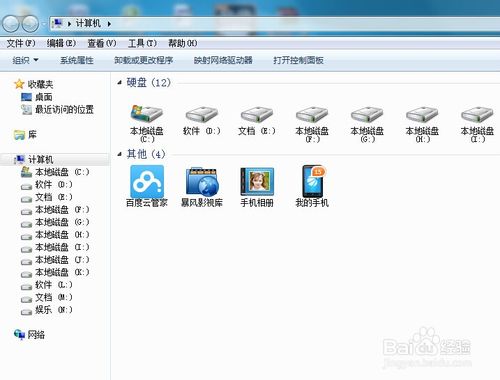
2、点击 工具-文件夹选项
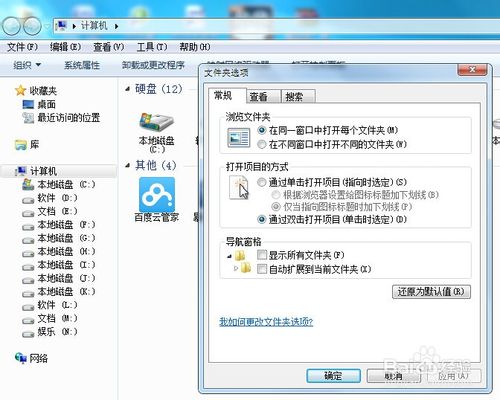
3、然后 点击查看 选择-显示隐藏的文件 文件夹和驱动器
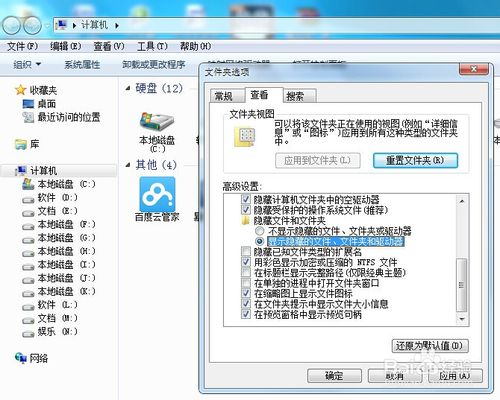
4、设置隐藏文件
右键-属性-隐藏打勾
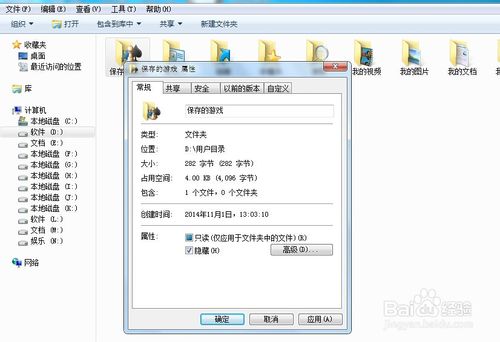
5、确定对文件隐藏
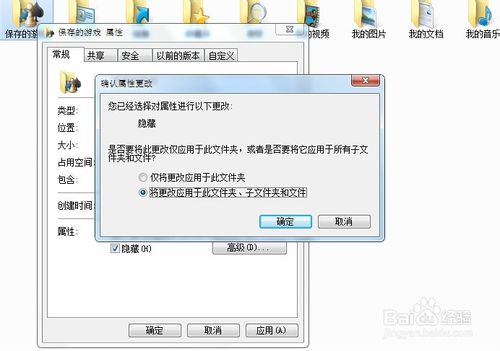
6、文件被隐藏后显示透明样式
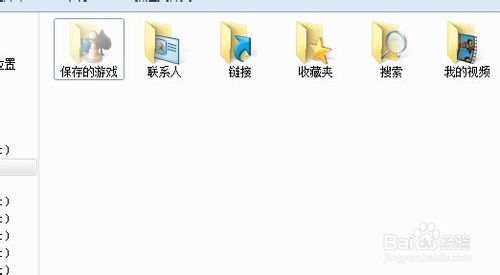
注意事项
某些隐藏文件是系统文件,谨慎对系统盘隐藏文件修改删除
以上就是电脑如何查看隐藏文件夹及文件介绍,希望能对大家有所帮助!
【电脑如何查看隐藏文件夹及文件?】相关文章:
★ 电脑不能显示所有文件夹 提示:无法更改显示所有的文件和文件夹
上一篇:
电脑怎么设置硬盘启动呢?
下一篇:
iexplore.exe是什么?
